8 façons simples de rendre votre Android plus rapide et d'améliorer les performances
Publié: 2020-05-05Fatigué de votre téléphone Android lent ? La réponse prend-elle plus de temps que d'habitude ? Eh bien, il est assez évident que les smartphones et tablettes Android ont tendance à devenir lents et lents avec le temps. Vous avez acheté un tout nouveau smartphone Android et après quelques mois d'utilisation, vous vous rendez compte qu'il ne fonctionne plus aussi bien qu'avant.
Et nous sommes tous passés par là, et le problème ne se limite pas aux seuls téléphones à budget moyen et à bas prix – quelques smartphones haut de gamme sont encore plus sensibles au ralentissement, aux décalages et aux blocages.
Il est vraiment exaspérant de débourser des centaines de dollars sur des smartphones haut de gamme pour découvrir que les performances Android fluides et plus rapides que vous attendiez restent insaisissables.
Si votre appareil Android ne fonctionne pas correctement et ne répond pas instantanément à chaque pression comme avant, vous n'avez plus à vous en soucier car vous avez atterri sur la bonne page.
Dans ce guide, nous vous expliquerons quelques-uns des trucs et astuces les plus simples mais efficaces pour accélérer votre téléphone Android.
Trucs et astuces simples pour rendre Android plus rapide :
Vous pouvez rapidement améliorer les performances de votre téléphone Android et le faire fonctionner plus rapidement en suivant quelques conseils simples. Voici ce que vous devez faire pour commencer.
1. Assurez-vous que les dernières mises à jour Android sont installées
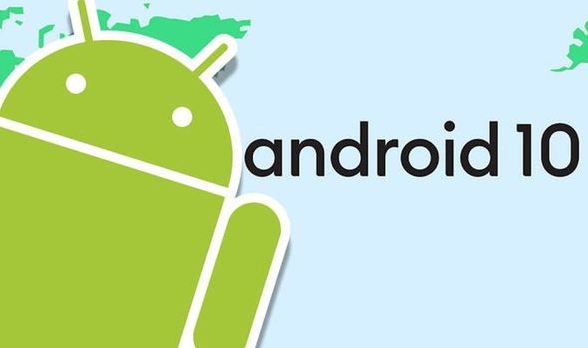
Garder votre téléphone Android à jour peut vous aider à accélérer ses performances et à le faire fonctionner plus rapidement que jamais. À la lumière de cela, les fabricants d'appareils publient régulièrement les dernières mises à jour Android qui contiennent des corrections de bogues critiques, de nouvelles fonctionnalités et des fonctionnalités améliorées.
Google déploie également des mises à jour de sécurité mensuelles pour corriger les vulnérabilités de sécurité découvertes récemment. En général, les fabricants d'équipement d'origine (OEM) utilisent la méthode OTA (over-the-air) pour distribuer les dernières mises à jour Android pour votre appareil.
Toutefois, si vous avez accidentellement effacé la notification de mise à jour, vous pouvez installer la mise à jour manuellement en suivant les étapes répertoriées ci-dessous :
- Tout d'abord, allez dans les paramètres de votre téléphone.
- Faites défiler vers le bas et appuyez sur Système > Mise à jour du système > vérifier les mises à jour.
- Si une mise à jour est disponible, téléchargez-la et installez-la immédiatement.
La même règle s'applique également aux applications du téléphone, alors accédez au Google Play Store, appuyez sur Menu > mes applications et jeux > tout mettre à jour.
Lire la suite : Les 5 meilleures façons d'accélérer votre navigateur Web et la vitesse d'Internet
2. Effacer le cache de l'application ou le stockage des données
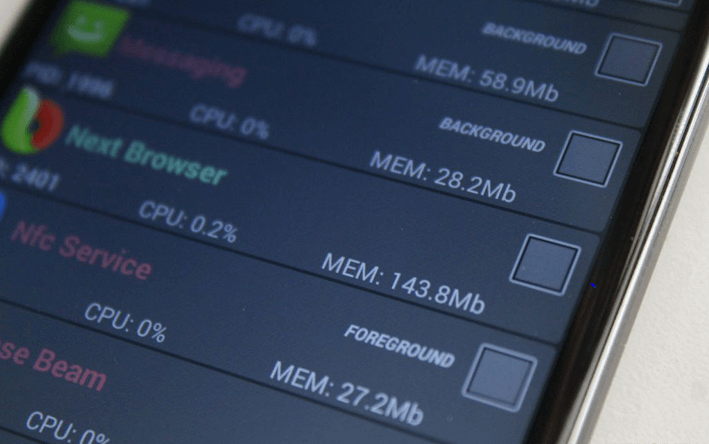
Lorsque vous ouvrez une application ou visitez un site Web, votre appareil stocke automatiquement les fichiers, images, scripts et autres données sous forme de cache pour aider à les charger rapidement chaque fois qu'il est revisité.
Cependant, si l' espace de stockage gratuit de votre téléphone est inférieur à 10 %, vous pouvez rencontrer divers problèmes tels que le ralentissement, l'obturation et les décalages lorsque vous jouez à des jeux, une application prenant une éternité à charger, etc.
Pour rendre votre Android plus rapide, il est important d'effacer les données mises en cache pour les applications moins importantes afin de s'assurer qu'elles ne consommeront pas une grande quantité d'espace de stockage lorsqu'elles ne sont pas utilisées.
Suivez les étapes ci-dessous pour effacer les données mises en cache afin de libérer de l'espace sur votre téléphone Android :
- Tout d'abord, allez dans les paramètres de votre téléphone.
- Sous les paramètres, appuyez sur "Applications et notifications" , puis cliquez sur l'option "Voir toutes les applications" .
- Appuyez maintenant sur l'application appropriée et sélectionnez l'option "Stockage et cache" .
- Ici, vous pouvez choisir l'option "Effacer le cache" (supprimer les données temporaires) ou "Effacer le stockage" (supprimer définitivement toutes les données de l'application) selon vos besoins.
Si vous n'avez constaté aucune amélioration de la vitesse de votre appareil Android après avoir effacé les données mises en cache, essayez de désinstaller les applications dont vous n'avez plus besoin.

3. Débarrassez-vous des applications inutiles

Si votre appareil Android manque toujours de stockage après avoir libéré de l'espace de stockage, vous pouvez essayer de supprimer les applications que vous n'utilisez plus. Se débarrasser de ces applications indésirables peut vous aider à libérer des ressources CPU et à tuer les processus d'arrière-plan qui peuvent à leur tour vous aider à augmenter la vitesse de votre appareil Android.
4. Désactivez Bloatware ou les applications préinstallées sur Android
De nos jours, chaque smartphone est livré avec un certain nombre d'applications préchargées (également appelées bloatware) qui sont installées par le fabricant ou l'opérateur de votre appareil, que ce soit utile ou non, et ont souvent tendance à gaspiller la mémoire du téléphone et à consommer des ressources précieuses.
Par conséquent, il est suggéré de désactiver les applications système préinstallées de votre appareil qui ne sont plus d'aucune utilité. Allez simplement dans Paramètres > Applications et notifications > Voir toutes les applications de votre téléphone pour afficher la liste de toutes les applications installées sur votre téléphone.
Identifiez les applications dont vous n'avez plus besoin et cliquez sur l'option "Désactiver" pour les empêcher de s'exécuter en arrière-plan.
Android fonctionne toujours lentement ? Passez à l'étape suivante.
Lire la suite : 15 meilleures applications de gestion de fichiers Android en 2020
5. Nettoyez l'écran de votre téléphone Android
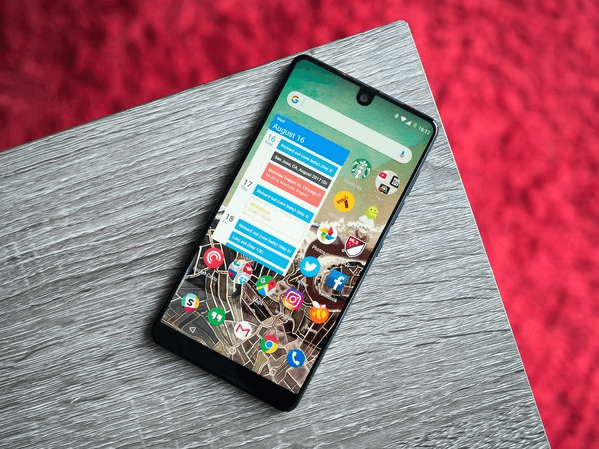
La plupart des fonds d'écran animés et animés consomment une grande partie de la batterie et de l'utilisation du processeur et ont souvent tendance à ralentir les choses, surtout si vous utilisez un téléphone à petit budget.
Ainsi, plus votre écran d'accueil est organisé et sans encombrement, mieux c'est en termes de vitesse et de performances. Essayez également de nettoyer le fouillis d'icônes de raccourci de votre écran d'accueil pour le garder plus organisé.
6. Utilisez des versions allégées des applications (si disponibles)
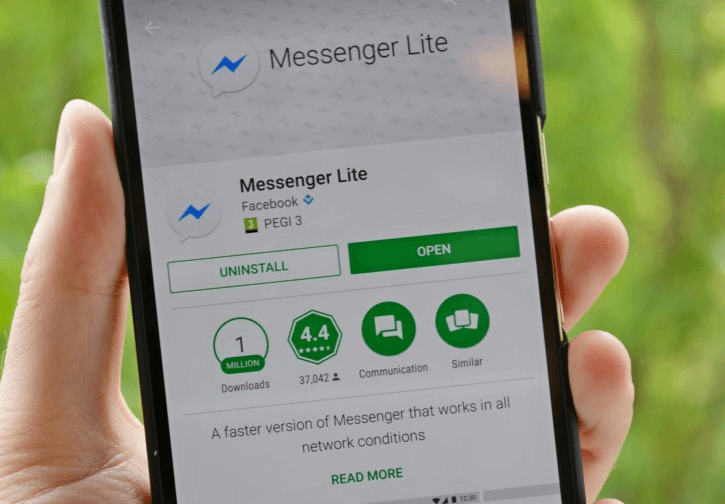
Si vous utilisez un smartphone bas de gamme avec de faibles quantités de RAM et de stockage, l'utilisation d'une application mal optimisée peut avoir un impact négatif sur les performances de votre appareil.
Le marché regorge de nombreuses versions officielles "allégées" d'applications populaires telles que PUBG, Facebook, Uber, Chrome, Skype, Twitter, LinkedIn, etc.
L'utilisation de versions allégées de ces applications peut vous aider à économiser votre batterie et vos données. De plus, ces applications sont en effet une excellente option, en particulier si vous cherchez à rendre votre appareil Android plus rapide.
7. Désactiver le mode d'affichage ambiant
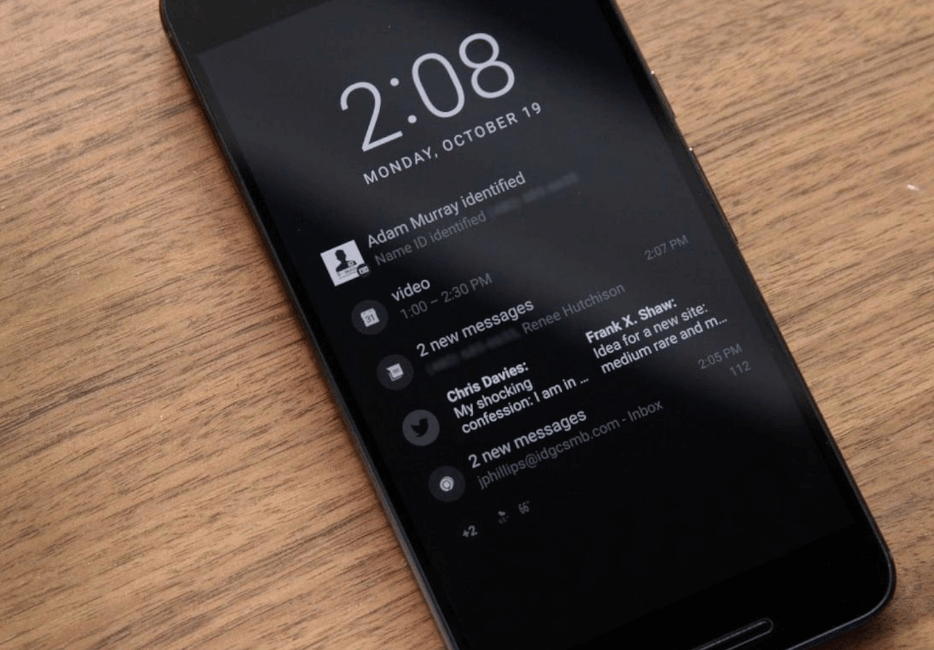
De nombreux smartphones Android modernes sont équipés d'une option intéressante appelée Ambient Display qui permet aux utilisateurs de jeter un coup d'œil rapide sur les nouvelles notifications entrantes sans avoir à toucher le téléphone. Cependant, la fonctionnalité peut rapidement vider la batterie de votre téléphone et finalement réduire les performances et la vitesse de votre appareil Android dans une certaine mesure.
Pour accélérer le fonctionnement d'Android et préserver la durée de vie de la batterie, il est suggéré de désactiver le mode d'affichage ambiant sur votre téléphone ou votre tablette.
Si votre téléphone Android fonctionne toujours lentement, passez à l'étape suivante.
Lire la suite : 12 meilleures applications de confidentialité pour Android en 2020
8. Si rien ne fonctionne, effectuez une réinitialisation d'usine
Si vous avez essayé toutes les méthodes mentionnées ci-dessus et que votre téléphone ne fonctionne toujours pas correctement, la seule option qui vous reste est d'effectuer une réinitialisation d'usine. Suivez les étapes ci-dessous pour y parvenir :
- Tout d'abord, ouvrez les paramètres de votre téléphone.
- Sous Paramètres, appuyez sur Système > Options de réinitialisation > Effacer toutes les données (réinitialisation d'usine). Si vous y êtes invité, saisissez votre code PIN/mot de passe ou schéma de sécurité.
- Une fois l'effacement des données terminé, reconnectez-vous avec le compte Google de votre téléphone et restaurez vos données sauvegardées.
- Suivez maintenant les étapes à l'écran pour configurer votre appareil et vérifiez si cela accélère votre téléphone Android.
Remarque : Si vous ne parvenez pas à ouvrir les paramètres de votre téléphone ou si vous ne trouvez pas l'option de réinitialisation, vous pouvez simplement utiliser la combinaison des boutons d'alimentation et de volume pour réinitialiser votre téléphone en usine. Visitez le site Web d'assistance du fabricant de votre opérateur ou de votre appareil pour obtenir des instructions spécifiques.
C'est tout ! Ceci conclut notre guide qui vous donnera un aperçu clair sur la façon de rendre votre Android plus rapide. Nous espérons que ces conseils et astuces susmentionnés vous ont aidé à améliorer les performances et à accélérer votre téléphone Android lent.
Ainsi, la prochaine fois que votre appareil fonctionnera lentement, assurez-vous d'utiliser ces conseils pour optimiser votre smartphone Android pour des performances fluides et plus rapides.
